在日常使用电脑编辑图片的过程中,有时候会遇到需要将PNG格式的图片转换为JPG格式的情况。下面介绍几种简单的方法来实现PNG转JPG的操作。
方法一:使用在线转换工具
访问png转jpg在线转换网站:https://pic.55.la/png2jpg/
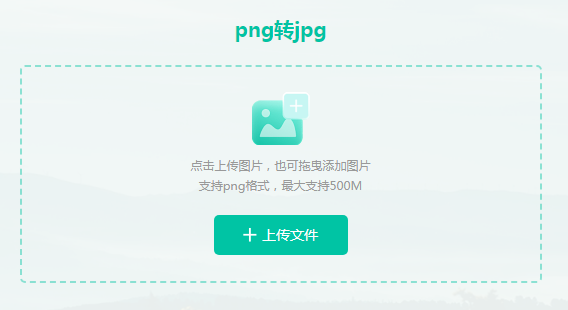
上传PNG文件:在网站上找到PNG转JPG的选项,然后上传你要转换的PNG文件。
选择输出格式:在设置中选择JPG作为输出格式。
开始转换:点击转换按钮,等待网站完成转换过程。
下载转换后的文件:完成转换后,网站将提供下载链接,你可以下载转换后的JPG文件。
方法二:使用专业图像编辑软件
打开图像编辑软件:像Photoshop、GIMP等专业图像编辑软件都支持格式转换。打开你喜欢的软件。

导入PNG文件:在软件中导入你要转换的PNG文件。
选择保存选项:在保存或导出选项中,选择JPG作为输出格式。
调整参数(可选):根据需要,你可以调整压缩质量、色彩模式等参数。
保存文件:点击保存或导出按钮,将PNG文件保存为JPG格式。
方法三:使用图像转换软件
下载并安装图像转换软件:图片格式转换器。
打开软件:双击桌面上的图标或在开始菜单中找到并打开安装好的软件。

导入PNG文件:在软件中导入你要转换的PNG文件。
设置输出格式:在设置中选择JPG作为输出格式。
开始转换:点击转换按钮,等待软件完成转换过程。
保存文件:完成转换后,保存转换后的JPG文件到你的电脑。
方法四:使用命令行工具
打开命令行界面:在Windows系统中,可以使用命令提示符;在Linux系统中,可以使用终端。
使用图像转换命令:根据你的操作系统和安装的软件,使用相应的命令将PNG文件转换为JPG格式。
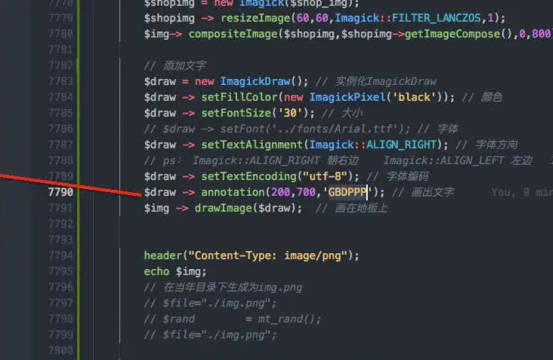
在Windows中,你可以使用ImageMagick等工具,执行类似以下命令:
magick convert input.png output.jpg
在Linux中,你可以使用ImageMagick,执行类似以下命令:
convert input.png output.jpg
以上就是几种实现PNG转JPG的方法。你可以根据自己的需求和喜好选择最适合你的方法来完成这项任务。希望本文对你有所帮助!

图片格式转换
图片格式转换器,一键照片换背景底色

 专区合集
专区合集 客户端下载
客户端下载 开通会员
开通会员 登录
登录









